来源:小编 更新:2024-10-09 05:00:42
用手机看
电脑游戏手柄校准教程:轻松提升游戏体验

电脑游戏手柄作为游戏玩家的重要外设,其性能的优劣直接影响着游戏体验。正确的校准手柄可以确保每个按键和摇杆都能准确无误地响应,从而提升游戏操作的准确性和流畅性。本文将为您详细讲解如何校准电脑游戏手柄,让您在游戏中游刃有余。

在开始校准之前,请确保您已经完成了以下准备工作:
一台运行Windows操作系统的电脑。
一款支持手柄的电脑游戏。
一个已连接到电脑的有线或无线游戏手柄。
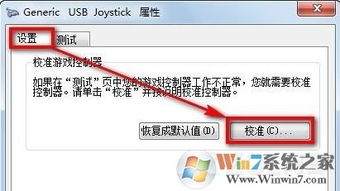
将游戏手柄连接到电脑。对于有线手柄,直接将USB线插入电脑的USB接口即可;对于无线手柄,则需要先连接到电脑的蓝牙适配器或使用USB接收器。
连接成功后,电脑会自动识别并安装手柄的驱动程序。如果系统无法自动安装驱动,请前往手柄厂商的官方网站下载并安装。
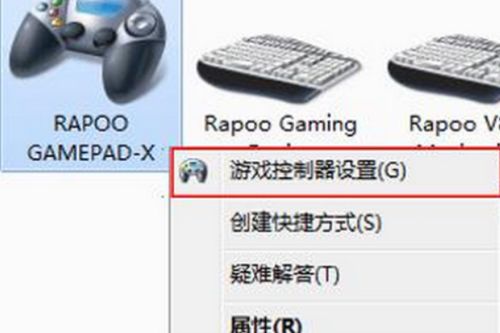
按下Windows键+R键,打开“运行”对话框,输入“control”并按回车键,打开控制面板。

在控制面板中,找到并点击“查看设备和打印机”选项。

在设备列表中,找到并点击您的游戏手柄图标。如果您的手柄没有显示在列表中,请确保手柄已正确连接到电脑,并尝试重新连接。

右键点击手柄图标,选择“游戏控制器设置”。

在游戏控制器设置界面,点击“测试”选项卡。此时,您可以测试手柄的每个按键和摇杆是否正常工作。按下或旋转手柄上的按键和摇杆,观察屏幕上的十字光标是否随之移动。如果某个按键或摇杆无法正常工作,请检查手柄的连接是否牢固,或尝试重新连接手柄。
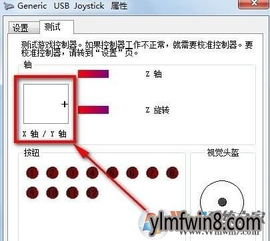
如果测试结果显示手柄的按键或摇杆响应不准确,您可以尝试校准手柄。在游戏控制器设置界面,点击“设置”选项卡,然后点击“校准”按钮。根据屏幕上的提示进行操作,完成手柄的校准。

在游戏控制器设置界面,您可以调整手柄的灵敏度。通过拖动滑块,您可以调整按键和摇杆的响应速度。根据您的喜好和游戏需求,调整手柄的灵敏度,以获得最佳的游戏体验。
通过以上步骤,您已经成功校准了电脑游戏手柄。现在,您可以开始享受更加流畅、准确的游戏体验了。祝您游戏愉快!